
Android-Handy schaltet sich immer wieder zufällig aus? 12 Korrekturen hier

„Mein Android Telefon fährt alle paar Minuten herunter, nicht aus, sondern plötzlich. Es startet nicht neu, bis ich es manuell einschalte, obwohl es manchmal einen Neustart durchführt Wie kann ich herausfinden, was dieses Problem verursacht?
- Von Reddit
Obwohl Ihr Telefon mit den neuesten Android Versionen stabiler und flüssiger zu bedienen ist als zuvor, kann es bei einigen Nutzern immer noch zu Problemen kommen, wenn sich Android Telefon ab und zu ausschaltet. Nun, dieses Problem kann verschiedene Gründe haben. Wenn sich Ihr Telefon unter Android immer wieder ausschaltet, obwohl der Akku voll ist, lesen Sie die folgenden Informationen, um den Grund herauszufinden und das Problem schnell zu beheben.

Warum schaltet sich mein Telefon immer wieder zufällig aus? Wenn Sie nicht sicher sind, warum sich Ihr Android Telefon von selbst ausschaltet, gehen Sie die folgenden möglichen Gründe durch:
Nachdem Sie nun die Gründe kennen, können Sie die folgenden Tricks befolgen, um das Problem, dass Android immer wieder herunterfährt, Schritt für Schritt zu beheben.
Wenn Sie eine Schutzhülle für Ihr Android Gerät verwenden, nehmen Sie diese vorübergehend ab, um sicherzustellen, dass sie die Sensoren oder Tasten des Telefons nicht verdeckt. Wenn das Problem dadurch behoben wird, müssen Sie nicht weiter fortfahren.
Wenn sich Ihr Android immer wieder zufällig ausschaltet, liegt möglicherweise ein Fehler mit dem Akku vor. So können Sie den Batteriestatus mit den folgenden Schritten überprüfen:
Schritt 1. Öffnen Sie den Dialer auf Ihrem Android Telefon und wählen Sie *#*#4636#*#* auf dem Dialer.
Schritt 2. Warten Sie, bis der Bildschirm „Batterieinformationen“ angezeigt wird. (Hinweis: Wenn dies nicht funktioniert, versuchen Sie, *#*#INFO#*#* in das Wählgerät einzugeben.)
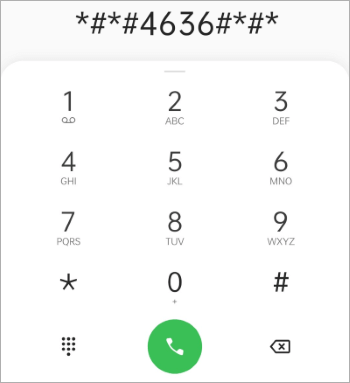
Wenn angezeigt wird, dass Ihr Akku in einem schlechten Zustand ist, sollten Sie Ihr Gerät sofort aufladen. Wenn jedoch alles in gutem Zustand zu sein scheint, fahren Sie mit der nächsten Methode fort.
Manchmal kann es auch aufgrund der automatischen Abschalteinstellungen Ihres Android Geräts dazu kommen, dass Ihr Android Telefon ständig abschaltet. Um dieses Problem zu beheben, sollten Sie es daher deaktivieren.
Schritt 1. Öffnen Sie die Einstellungen auf Ihrem Android Telefon.
Schritt 2. Scrollen Sie nach unten, um „Dienstprogramme“ auszuwählen.
Schritt 3. Suchen Sie die Option „Geplantes Ein-/Ausschalten“ und stellen Sie sicher, dass Sie die Optionen „Einschalten“ und „Ausschalten“ deaktiviert haben, falls dies noch nicht geschehen ist.

Drücken Sie dazu zunächst die „Power“-Taste, um zu prüfen, ob sich Ihr Telefon normal ausschalten lässt. Wenn ja, gehen Sie zu „Einstellungen“ > „Anzeige & Gesten“ > „Anzeige, Gesten & Tasten“ > „Anzeige“ > „Erweitert“ > „Bildschirm-Timeout“ und wählen Sie eine Inaktivitätsdauer aus.
Was passiert, wenn die Option „Ruhezustand“ oder „Bildschirm-Timeout“ auf Ihrem Telefon nicht verfügbar ist?
Bei einigen Android Geräten wie Redmi-Telefonen wird die Schlafoption möglicherweise unter „Sperrbildschirm“ und „Sicherheit“ ausgeblendet. Für diese Geräte:
Schritt 1. Öffnen Sie „Einstellungen“ > wählen Sie unter „System & Gerät“ „Bildschirm sperren und Passwort“.
Schritt 2. Tippen Sie auf die Option „Ruhezustand“ oder „Bildschirm-Timeout“ und stellen Sie die Dauer auf 30 Minuten oder länger ein.
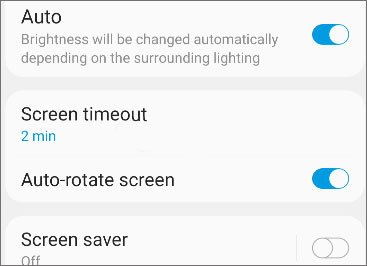
Bei den meisten Android -Telefonen können Sie in den Einstellungen überprüfen, wie viel Speicherplatz verfügbar ist. Die Einstellungen können jedoch je nach Telefon variieren. Für weitere Informationen wenden Sie sich bitte an den Hersteller Ihres Geräts.
Außerdem kann es sein, dass sich Ihr Telefon ein- und ausschaltet, wenn der Speicherplatz weniger als 10 % beträgt. Wenn Ihr Gerät also nur noch wenig Speicherplatz hat, öffnen Sie „Einstellungen“ und gehen Sie zu „Speicher“, um mehr Speicherplatz auf Ihrem Gerät freizugeben .

Wenn sich Ihr Android Telefon bei vollem Akku immer wieder ausschaltet, müssen Sie es nur neu starten. Es mag albern klingen, aber das Aus- und Einschalten löst in manchen Fällen das Problem.
Es gibt viele Möglichkeiten, Ihr Telefon neu zu starten. Sie können beispielsweise die „Power“-Taste gedrückt halten und auf dem Bildschirm die Option „Neustart“ auswählen, um das Gerät neu zu starten.
Wenn es nicht funktioniert, können Sie Ihr Gerät hart zurücksetzen, indem Sie gleichzeitig die Tasten „Ein/Aus“ und „Leiser“ drücken, bis der Bildschirm für den Schnellstartmodus angezeigt wird. Drücken Sie anschließend erneut die „Power“-Taste, um das Telefon zu starten.

Wenn das Android -Betriebssystem über einen längeren Zeitraum nicht aktualisiert wird, können verschiedene Probleme auf Ihrem Gerät auftreten, unter anderem schaltet sich das Android -Telefon ständig aus. Überprüfen Sie daher, ob auf Ihrem Gerät ein neues Update verfügbar ist oder nicht.
Schritt 1. Öffnen Sie auf dem Gerät „Einstellungen“ > „Info“ > „Software-Update“.

Schritt 2. Tippen Sie auf die Schaltfläche „Jetzt prüfen“, um nach einem Update zu suchen.
Schritt 3. Laden Sie das Update herunter und installieren Sie es, falls verfügbar.
Das Starten Ihres Android Telefons im abgesicherten Modus ist eine weitere Möglichkeit, das Problem zu beheben, dass sich das Telefon ständig ein- und ausschaltet, da im abgesicherten Modus nur die Ausführung der integrierten Apps möglich ist. Angenommen, Sie können Ihr Telefon normal im abgesicherten Modus verwenden. Ziehen Sie in diesem Fall in Betracht, unnötige Apps zu entfernen , die den Telefonprozessor verlangsamen und dazu führen, dass sich Ihr Telefon zufällig ausschaltet.
So starten Sie Ihr Telefon im abgesicherten Modus:
Schritt 1. Halten Sie die „Power“-Taste gedrückt, bis das Power-Menü auf dem Bildschirm angezeigt wird.
Schritt 2. Klicken Sie 10 Sekunden lang auf die Option „Ausschalten“ und tippen Sie im Popup-Fenster auf „OK“, um den Vorgang zu bestätigen.
Schritt 3. Ihr Telefon wird neu gestartet. Wenn in der unteren linken oder rechten Ecke des Bildschirms der abgesicherte Modus angezeigt wird, sind Sie fertig.

Wenn Sie häufig Apps aus unbekannten Quellen installieren, besteht eine hohe Wahrscheinlichkeit, dass Ihr Telefon von einem Virus befallen ist. Um das Problem mit dem Android Telefon zu beheben, das das Problem immer wieder abschaltet, müssen Sie einige Malware oder inkompatible Apps sofort von Ihrem Gerät entfernen.
Schritt 1. Gehen Sie zu „Einstellungen“ > „Apps und Benachrichtigungen“ > wählen Sie die App aus, die Sie deinstallieren möchten.
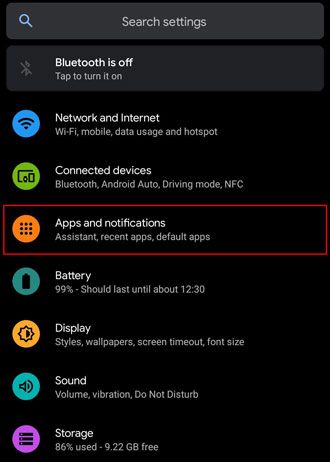
Schritt 2. Klicken Sie auf „Deinstallieren“, um es von Ihrem Gerät zu löschen. Darüber hinaus können Sie auch eine zuverlässige Sicherheits-App für Ihr Android -Gerät installieren .
Sie können Ihr Android -Gerät auch auf die Werkseinstellungen zurücksetzen, um Systemstörungen zu beheben. Beim Zurücksetzen werden jedoch alle Einstellungen und Inhalte auf Ihrem Telefon gelöscht. Sichern Sie daher Ihre Gerätedaten besser auf einem Computer oder laden Sie sie bei Bedarf auf einen Cloud-Dienst wie Google Drive hoch .
So setzen Sie Ihr Gerät auf die Werkseinstellungen zurück:
Schritt 1. Navigieren Sie zu „Einstellungen“ > „System“ > „Sichern und Zurücksetzen“ von Android .
Schritt 2. Wählen Sie „Zurücksetzen auf Werkseinstellungen“, um Ihr Telefon zurückzusetzen.

Nach dem Zurücksetzen Ihres Geräts müssen Sie sich mit den Google-Anmeldeinformationen anmelden, um Ihr Telefon als neues Gerät einzurichten.
Gehen Sie davon aus, dass Sie die DIY-Tipps befolgen, aber nichts funktioniert. Dann sollten Sie den Gerätehersteller anrufen und dessen Ratschläge befolgen. Auch wenn die meisten Geräte über eine Herstellergarantie verfügen, die Probleme wie das ständige Ausschalten eines Android Telefons abdeckt, stellen Sie sicher, dass Sie das Problem nicht selbst verursachen und dass Ihr Gerät nicht ernsthaft beschädigt wird.
Wenn Sie außerdem eine Versicherung für Ihr Gerät bei einem Händler wie Best Buy oder Ihrem Hersteller abgeschlossen haben, nutzen Sie die Vorteile der Versicherung voll aus, um die Zahlung so niedrig wie möglich zu halten.
Zu Ihrer Information finden Sie im Folgenden Teile der Android Kundendienstnummern:
Angenommen, Sie halten die Kontaktaufnahme mit dem Gerätehersteller für kompliziert und teuer. In diesem Fall können Sie das ultimative Tool – Android Repair – ausprobieren, um das Problem mit einem Klick zu beheben, bevor Sie Ihr Telefon zum nächstgelegenen Servicecenter bringen. Es kann verschiedene Android -Systemprobleme mit hoher Erfolgsquote wieder normalisieren und erfordert während des gesamten Prozesses keine technischen Kenntnisse.
Die Highlights von Android Repair:
Wie verhindern Sie, dass sich Ihr Telefon unter Android mit einem Klick von selbst ausschaltet?
01 Nachdem Sie das Android Reparaturtool auf Ihrem Computer ausgeführt haben, klicken Sie auf der ersten Benutzeroberfläche auf das Modul „Systemreparatur“ und schließen Sie Ihr Android -Gerät über ein USB-Kabel an den PC an. Wählen Sie dann „ Android Repair“ aus den drei Optionen aus.

02 Bitte wählen Sie aus den entsprechenden Spalten die richtige Gerätemarke, den richtigen Namen, das richtige Modell usw. aus und aktivieren Sie „Ich stimme der Warnung zu“. Klicken Sie anschließend auf die Schaltfläche „Weiter“, geben Sie „000000“ in das Popup-Fenster ein und klicken Sie auf die Schaltfläche „Bestätigen“.

03 Folgen Sie dem Verzeichnis auf dem Bildschirm, um Ihr Gerät in den Download-Modus zu versetzen. Tippen Sie anschließend auf „Weiter“, um die für die Reparatur erforderliche Firmware herunterzuladen. Nach dem Herunterladen und Überprüfen der Firmware repariert das Programm automatisch das Android Telefon, das sich ständig ausschaltet.

Machen Sie sich keine Sorgen, wenn sich Ihr Android Telefon ständig zufällig ausschaltet. Mit den oben vorgestellten 12 effektiven Lösungen können Sie sich ganz einfach von Problemen befreien. Insbesondere ist Android Repair die beste Möglichkeit, das Problem selbst zu beheben, da die Erfolgsquote höher ist und die Anwendung einfacher ist als bei jeder anderen Methode. Probieren Sie es also einfach mal aus. Danach müssen Sie sich wahrscheinlich nicht mehr an Ihren Hersteller wenden.
Wenn Sie während der Reparatur technische Unterstützung benötigen, beschreiben Sie bitte unten Ihre Problemdetails.
Verwandte Artikel:
Top 7 Android Reparatursoftware zur Behebung häufiger Android Probleme
9 Möglichkeiten, den White Screen of Death auf Android -Tablets im Jahr 2025 zu beheben
Wie behebt man den Bluescreen auf Android ? Eine Anleitung zur Fehlerbehebung

 Android-Wiederherstellung
Android-Wiederherstellung
 Android-Handy schaltet sich immer wieder zufällig aus? 12 Korrekturen hier
Android-Handy schaltet sich immer wieder zufällig aus? 12 Korrekturen hier